Beschreibung
Das Rechteck Bereich Werkzeug erlaubt es, einen rechteckigen oder im Speziellen quadratischen Material Bereich zu erstellen.
Wie wird es aktiviert?
Das Rechteck Bereich Werkzeug wird mit dem Befehl Rechteck Bereich im Menü Einfügen oder durch Klicken auf das Symbol  im Werkzeuge Flyout aktiviert. Wenn das Werkzeug aktiv ist, wird der Mauszeiger durch das Symbol
im Werkzeuge Flyout aktiviert. Wenn das Werkzeug aktiv ist, wird der Mauszeiger durch das Symbol  angezeigt.
angezeigt.
Wie wird es benutzt?
Maus
Nachdem Sie das Werkzeug aktiviert haben, können Sie das Rechteck durch zwei seiner Eckpunkte definieren, die diagonal zueinander liegen. Klicken Sie an der Stelle, an der Sie den ersten Punkt setzen wollen. Wenn Sie jetzt den Mauszeiger bewegen, werden Sie bereits ein Rechteck sehen, das sich laufend an die Mausposition anpasst, bis Sie erneut klicken und somit den zweiten Punkt definieren.
Wenn Sie die Ctrl-Taste während des Vorgangs gedrückt halten, wird der erste Punkt nicht als Eckpunkt sondern als Zentrum des Rechtecks verstanden. Mittels der Shift-Taste (Hochstelltaste) können Sie erreichen, dass ein Quadrat erzeugt wird. Natürlich ist auch die Kombination beider Tasten möglich, um ein Quadrat durch seinen Mittelpunkt zu definieren.
Sie können den Eingabevorgang zwischen dem ersten und zweiten Klick stoppen, in dem Sie im Kontextmenü (Klick mit der rechten Maustaste) den Befehl Abbrechen wählen oder einfach die ESC-Taste drücken.
Tastatur
Stellen Sie sicher, dass die Werkzeug Eigenschaften sichtbar sind, nachdem Sie das Werkzeug aktiviert haben. Sollte dies nicht der Fall sein, kann diese über den Menübefehl Ansicht.Werkzeuge eingeblendet werden (vgl. Abbildung 1). Drücken Sie nun die Tab-Taste oder klicken Sie auf das erste Feld in der Eigenschaftsleiste. Die einzelnen Eingabefelder aktivieren Sie, indem Sie wiederholt die Tab-Taste (bzw. die Tab-Taste mit gedrückter Shift-Taste) betätigen.
In dieser Werkzeugleiste können Sie die Koordinaten, Abmessungen der Seiten und die Orientierung eingeben. Die Koordinaten des Referenzpunktes geben Sie in den Feldern x: und y: ein, die Breite im Feld b: und die Höhe im Feld h:.
Mit der Orientierungssteuerung, die das Symbol  trägt, können Sie festlegen, welche Position den Referenzpunkt definiert. Es kann einer der Eckpunkte, eine Seitenmitte oder das Zentrum sein. Der ausgewählte Punkt ist rot markiert und kann durch Klicken oder mit den Richtungstasten festgelegt werden. Sind alle Parameter vollständig definiert, können Sie die Eingabe durch Klicken auf den Erzeugen-Knopf abschliessen.
trägt, können Sie festlegen, welche Position den Referenzpunkt definiert. Es kann einer der Eckpunkte, eine Seitenmitte oder das Zentrum sein. Der ausgewählte Punkt ist rot markiert und kann durch Klicken oder mit den Richtungstasten festgelegt werden. Sind alle Parameter vollständig definiert, können Sie die Eingabe durch Klicken auf den Erzeugen-Knopf abschliessen.
Bestimmen des Materials
Ein neues Gebiet wird immer mit dem in der Materialtabelle markierten Material erzeugt. Sie können entweder die Markierung in der Materialtabelle ändern oder in der Material Dropdown Liste  das entsprechende Material auswählen.
das entsprechende Material auswählen.
Sie können das Material nachträglich noch anpassen, indem Sie das Eigenschaften zuweisen Werkzeug benutzen oder das Material mittels Drag & Drop zuweisen (siehe auch Einführungsbeispiel 1).
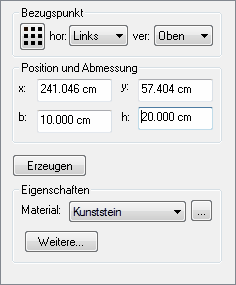
Abbildung 1